Table of Contents
一、管理员配置流程 #
1.1 技能组创建 #
操作入口:配置流程——技能组创建,操作步骤见图。
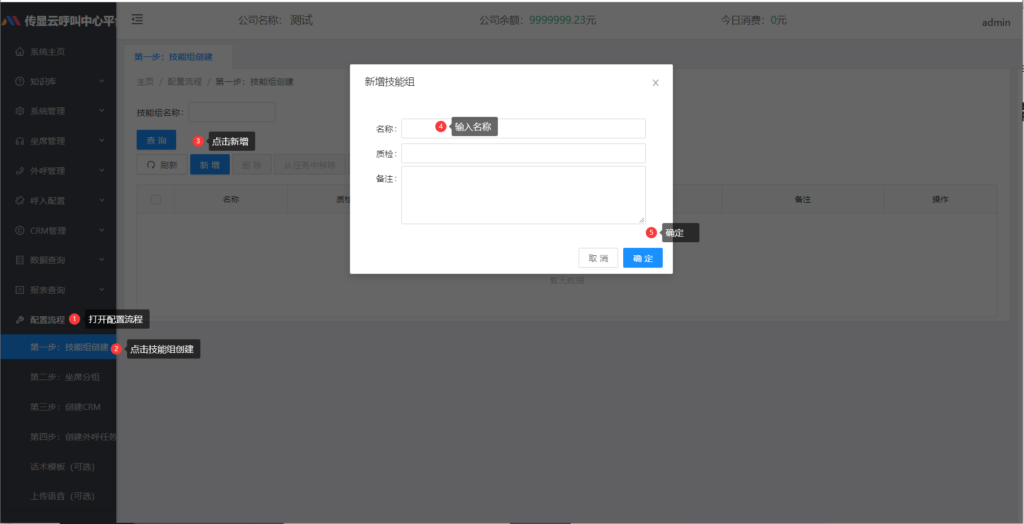
说明:
- 质检功能是用于质检录音,使用前提是角色内有质检角色
- 删除技能组前需要先从任务中把技能组移除
1.2 坐席分组 #
操作入口:配置流程——坐席分组。操作步骤见图
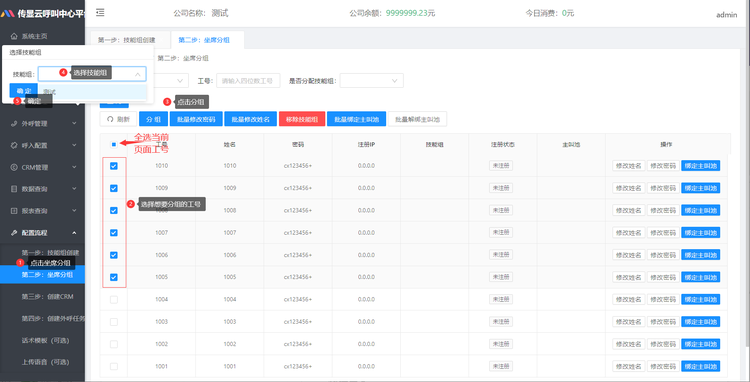
说明:
- 一个工号只能同时在一个技能组里面,如果需要更改技能组需要先移除现有技能组再分配
- 红色箭头部分是全选当前页面工号,默认每页显示20个可以在右下角调整
- 提供修改姓名和修改密码的功能
1.3 创建CRM #
1.3.1 创建CRM操作入口:配置流程——创建CRM,操作步骤见图 #
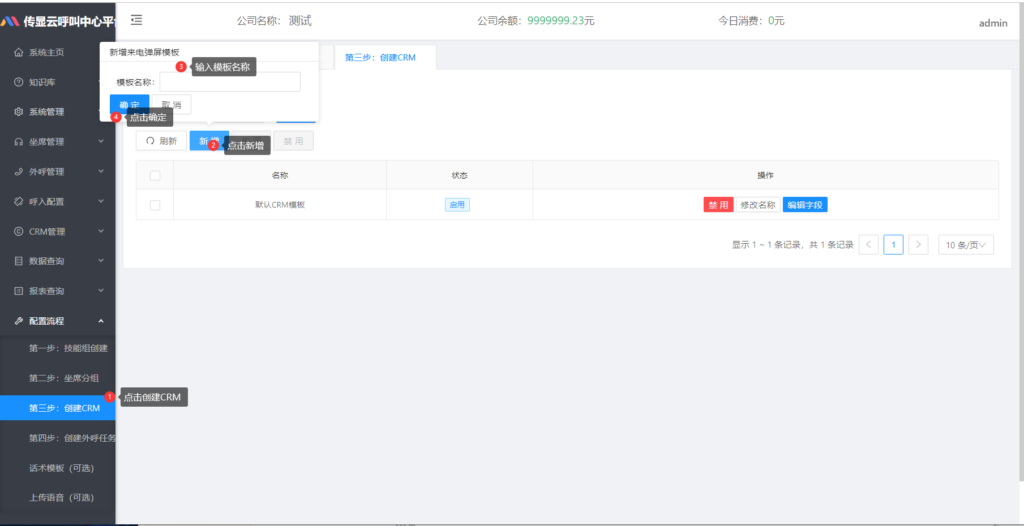
说明:
- CRM即坐席的来电显示弹屏,也是设置导入数据时数据模板表头的地方
- 提供禁用、启用、修改名称、编辑字段的功能
1.3.2 编辑字段 #
新增字段 #
操作入口:点击编辑字段后新增,操作步骤如图
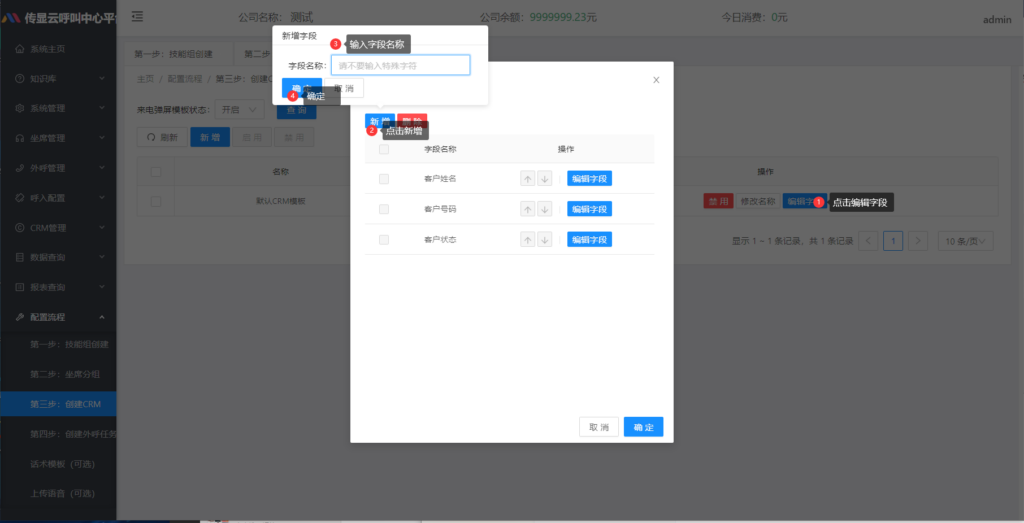
说明:
- 新增的字段内不能有特殊字符,只能输入纯中文、英文、数字
- 字段顺序可以通过

 按钮进行排序,系统默认的三个字段不可排序(客户姓名、客户号码、客户状态)如下图:
按钮进行排序,系统默认的三个字段不可排序(客户姓名、客户号码、客户状态)如下图:
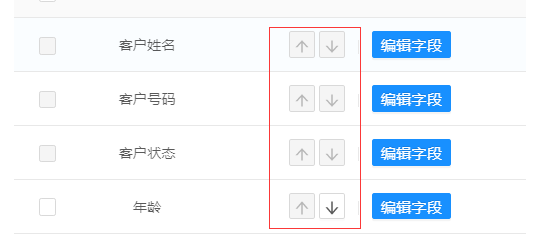
编辑字段 #
操作入口:点击二级框内的编辑字段,操作步骤如图
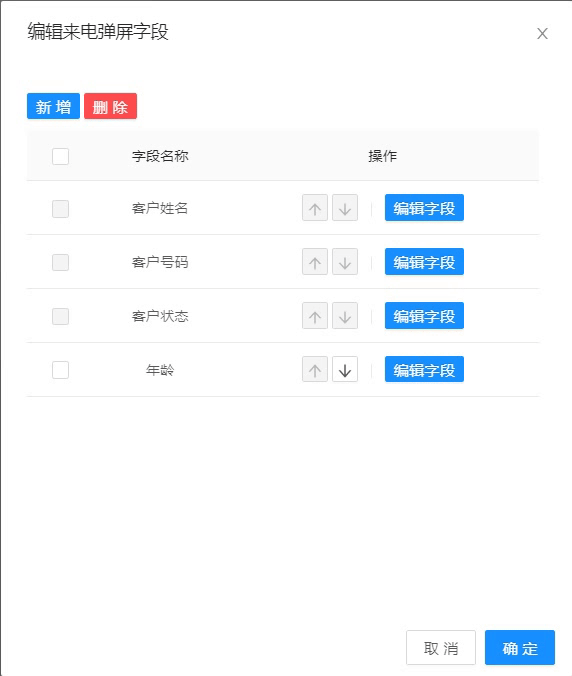
说明:
- 标签名称:当天编辑的字段名称(不可修改)
- 控件类型:提供文本框、单选、复选、日期、时间、日期+时间六种类型,根据自身所需选择类型
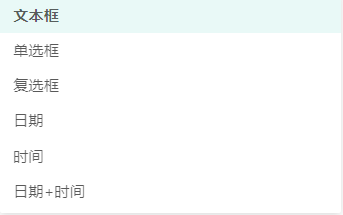
- 单选框和复选框需要设置自定义选项,单击
 后可在
后可在 内输入选项值
内输入选项值 - 是否必填:开启后此坐席工作中需要在此字段内必须填写内容后才能保存弹屏
- 只读属性:开启后坐席对此字段内容只能看不能改
- 是否显示:关闭后此字段在弹屏内不显示
- 高级条件查询:开启后管理员在查询报表时可以通过此字段作为查询条件
1.4 创建项目和外呼任务 #
1.4.1 创建项目 #
操作入口:配置流程——创建外呼任务,操作步骤如图
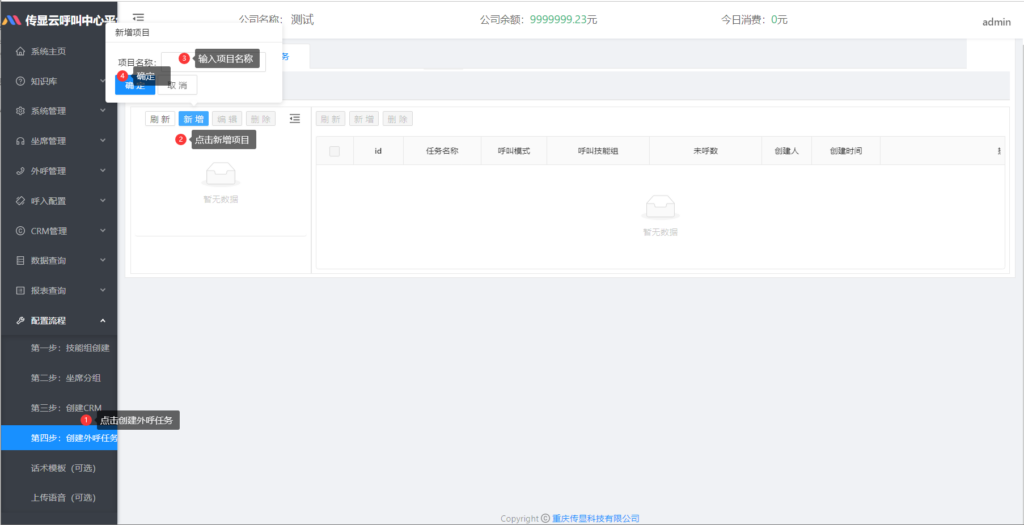
1.4.2 创建外呼任务 #
操作入口:选择已有的项目——点击右侧的新增按钮,操作步骤如图:
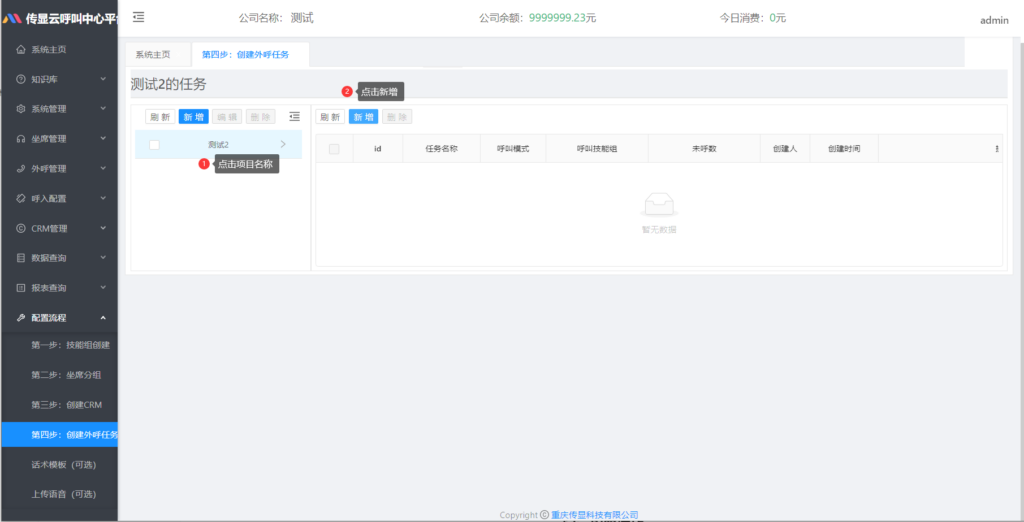
任务参数说明(
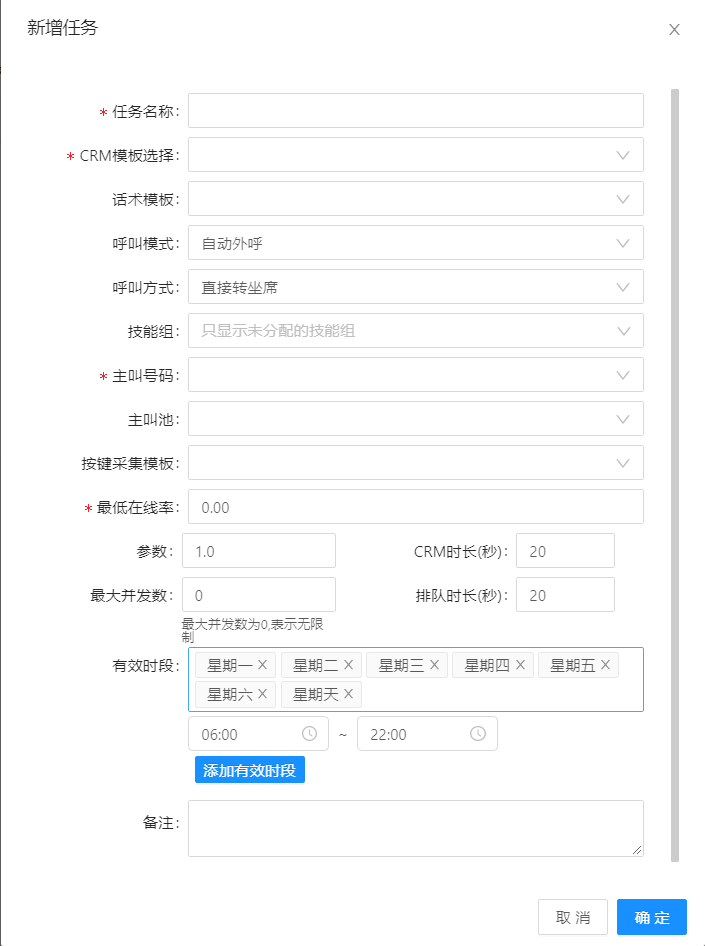
- 任务名称:填写此任务的名称
- CRM模板选择:选择需要的CRM模板(CRM模板用于数据导入模板的表头以及坐席弹屏界面的展示)
- 话术模板:营销话术模板,需要先在配置流程——话术模板
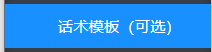 创建
创建 - 呼叫模式:内置自动外呼、比例外呼、预览外呼、智能外呼四种模式,除了预览外呼是手动拨号其他三种都是群呼。
- 自动外呼:用户自行设置参数,参数是多少并发就是多少
- 比例外呼:用户设置外呼倍率,乘以在线坐席得到最终并发数。并发随着在线坐席增减而增减
- 智能外呼:用户设置外呼倍率,乘以空闲坐席得到最终并发数。并发随着空闲坐席增减而增减
- 并发数定义:并发数指的是系统同时往外拨打的电话数量,并发数越高外呼速度越快。需要注意的是高并发数可以带来高工作效率但是也会带来高呼损。所以管理员需要注意并发的调整。
- 在线坐席定义:指签入的坐席,包括通话中的以及事务处理中的坐席。
- 空闲坐席定义:仅指签入后空闲的坐席。
- 技能组:外呼坐席工作组,设置见 1.2坐席分组。
- 主叫号码:外呼线路代号,如果用户拥有多个业务注意不要选错
- 主叫池:DID号码池,
- 按键采集模板:语音群呼按键采集所需的模板。
- 最低在线率:在线坐席最低保持率,算法为在线坐席/任务内坐席总数
- 参数:即并发数,参考《并发数定义》
- CRM时长:坐席的事物处理时间,也就是填写弹屏信息的时间
- 最大并发数:本任务并发数的最大值,目的是防止错误的设置并发参数导致出现呼损,默认0不限制
- 排队时长:坐席繁忙时,客户排队等待接入的时间, 无坐席空闲系统挂断,如有空闲立即分配
- 有效时段:设置本任务的有效时间。时间外是不允许呼出的
1.4.3 创建外呼批次 #
操作入口:点击任务处的![]() 图标进入批次管理页面点击新增
图标进入批次管理页面点击新增
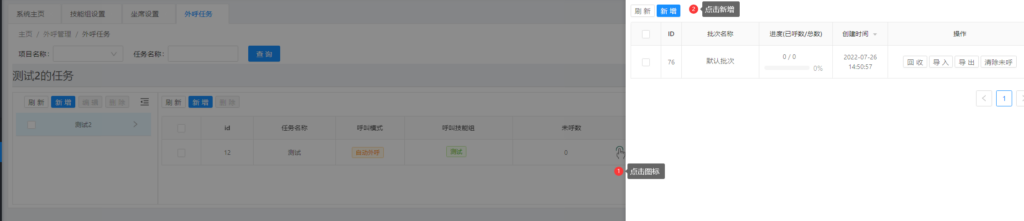
说明:
- 外呼批次定义:外呼批次的主要作用是对当前任务中的数据通过批次进行划分。批次名称可以是数据地区、分配日期等,把不同的数据导入不同的批次外呼
- 回收数据:对已呼未接通的数据进行回收呼叫。提供日期筛选条件
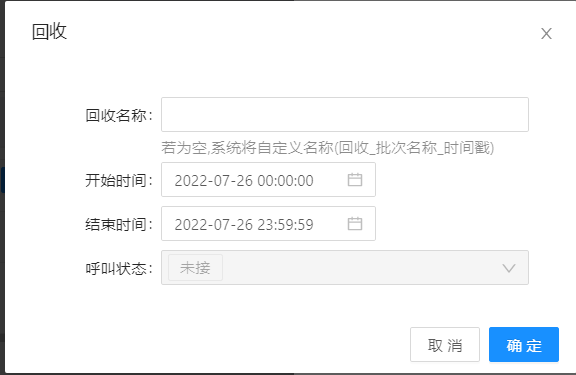
- 注意回收名称不能和已有批次名称重复
- 导入:见《二、数据导入》
二、数据导入 #
操作入口:任务——批次——选择需要导入的批次——导入
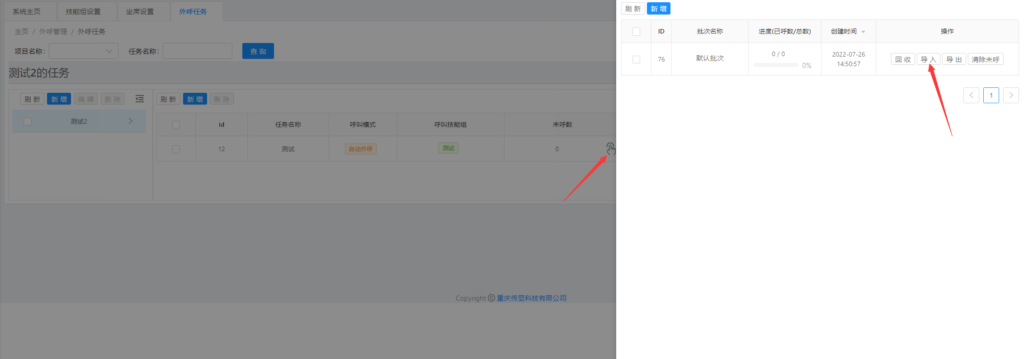
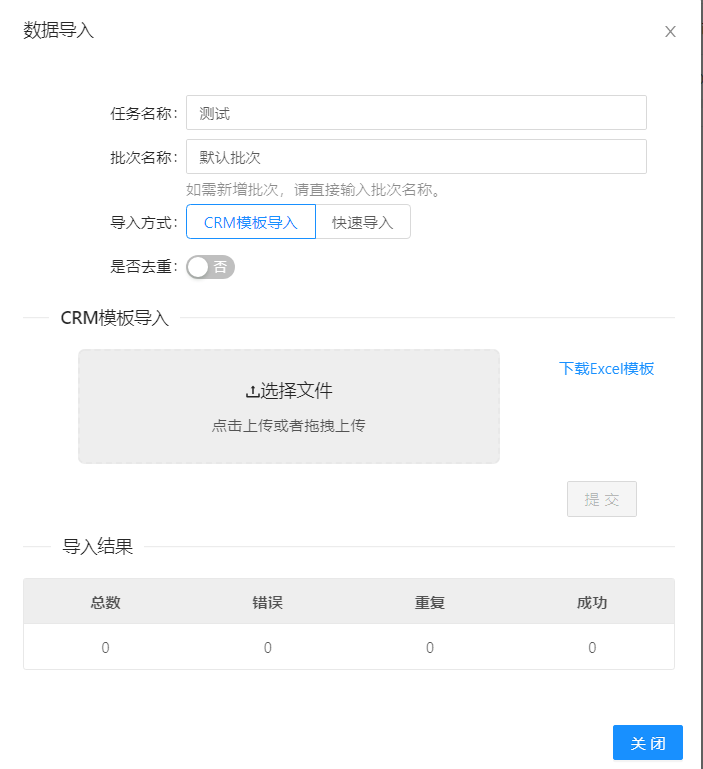
说明:
- 任务名称:当前批次所在的任务名称
- 批次名称:当前导入数据所在的批次
- 导入方式:分为模板导入和苏导入
- 模板导入:详情点击《模板导入操作方法》
- 快速导入:详情点击《快速导入操作方法》
- 是否去重:开启后可以对表内的重复数据进行去重操作
三、坐席使用 #
3.1 坐席登陆 #
操作方式:打开网址输入坐席登陆信息
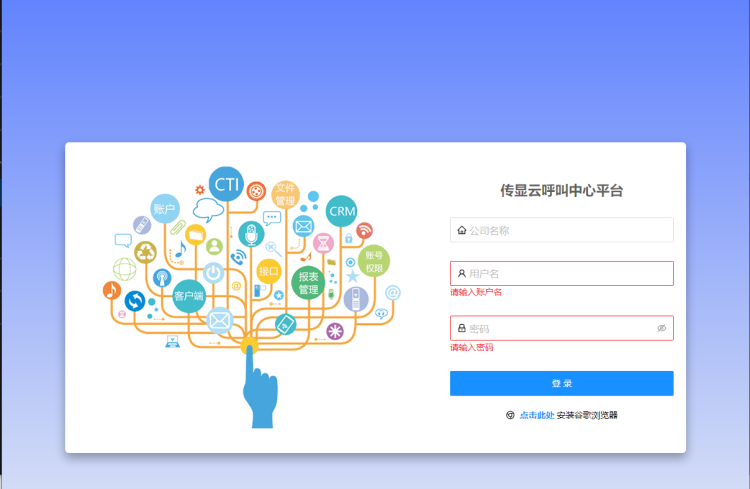
说明:
- 公司名称:当前用户企业名称
- 用户名:当前坐席工号
- 密码:当前工号的密码
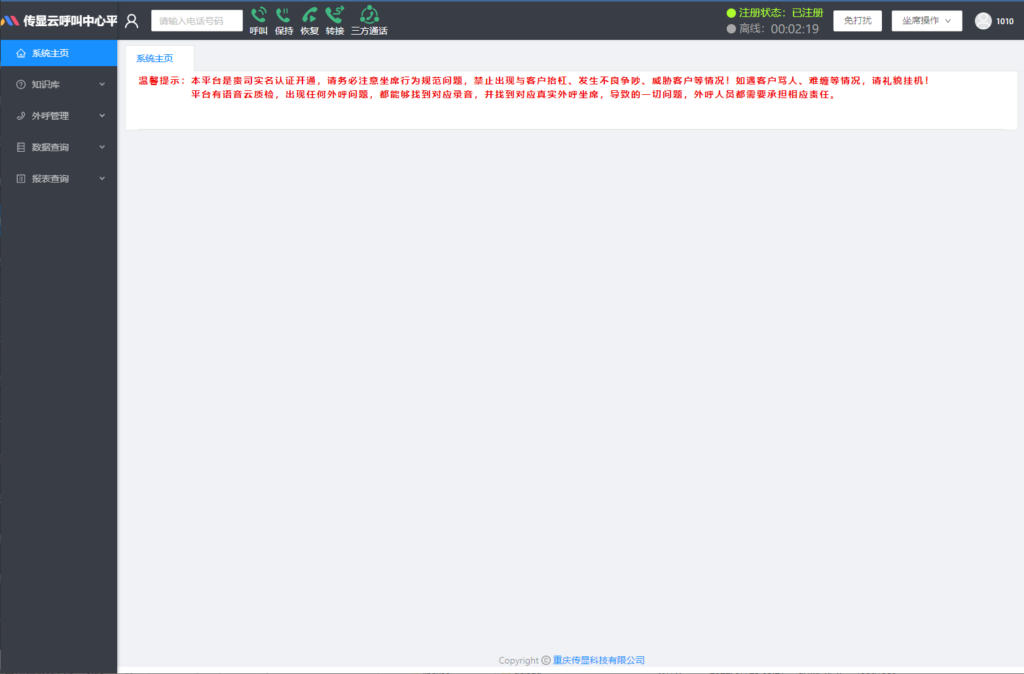
功能说明:

这里可以在网页上进行拨号操作,默认只开放呼叫按钮

注册状态:此工号的注册状态,只有已注册状态才能进行打接电话
![]() :坐席当前状态,可以在坐席操作中
:坐席当前状态,可以在坐席操作中![]() 进行签入签出操作,签入表示就绪签出表示离线
进行签入签出操作,签入表示就绪签出表示离线
![]() :免打扰按,坐席暂时休息使用
:免打扰按,坐席暂时休息使用
![]() :点击此处可以进行修改工号密码以及退出的操作
:点击此处可以进行修改工号密码以及退出的操作
3.2 群呼坐席操作 #
- 登陆之后点击签入即可
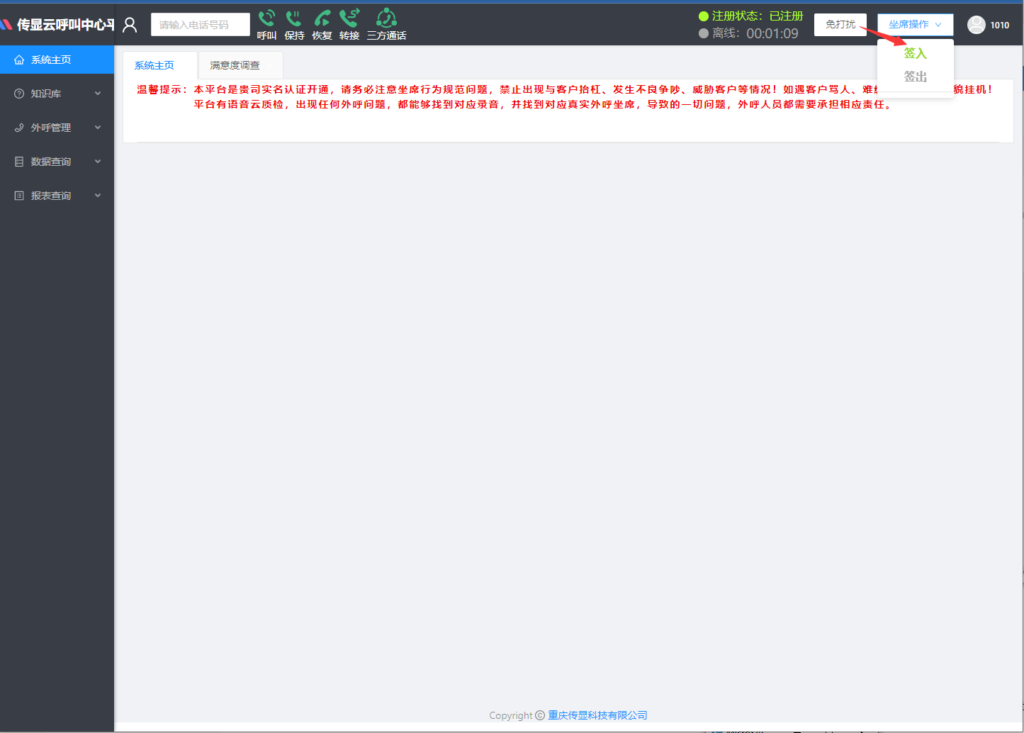
3.3 预览外呼坐席操作 #
预览外呼为手拨操作流程如下:
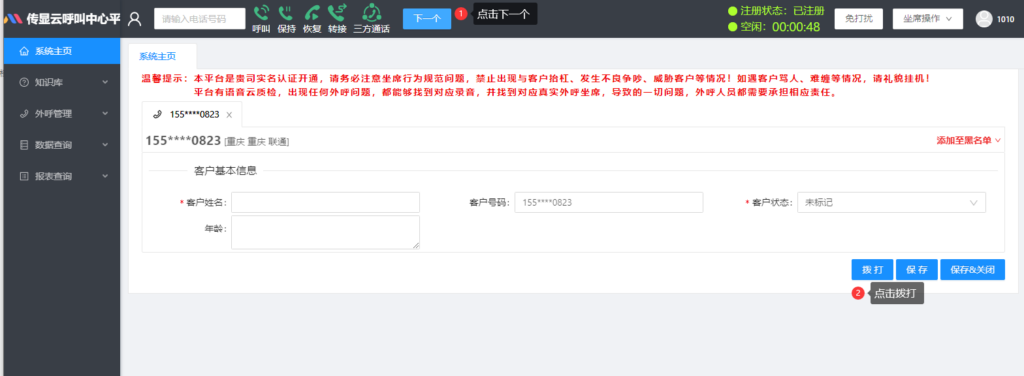
说明:拨打完毕后填写及时弹屏信息然后保存,超过CRM时长系统会自动提交
四、拓展操作 #
4.1 软电话注册 #
eyebeam #
安装操作:
mircosip #
安装操作:找我司技术人员提供安装包,注意:安装时建议退出电脑上的杀毒软件。安装完毕后界面如下图:
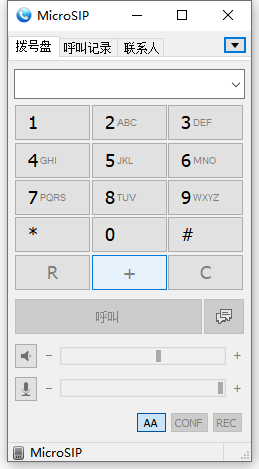
说明:
AA:开启后可用实现自动接起电话
注册工号操作流程:点击软电话内的![]() 按钮打开菜单,选择添加账号选项进入注册页面
按钮打开菜单,选择添加账号选项进入注册页面![]() 注册页面如下图:
注册页面如下图:
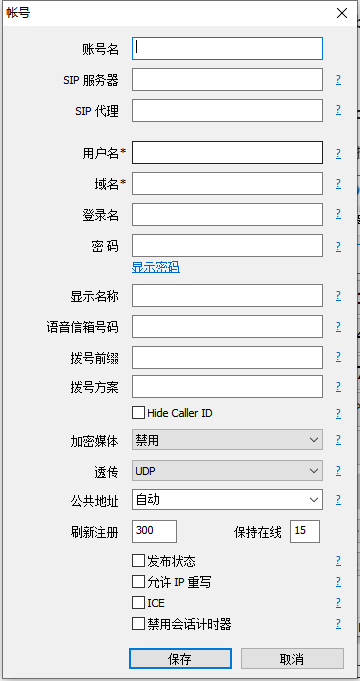
注册说明:
- 注册内容只需要填写:账号名、SIP服务器、用户名、域名、登录名、密码。其他内容无需填写,配置
- 账号名、用户名、登录名这三项填写坐席工号。SIP服务器、域名填写SIP服务器地址。密码填写工号密码。这些内容我司技术开户后会发在工作群中。
软件设置流程:点击软电话内的![]() 按钮打开菜单,选择设置选项,打开后如图
按钮打开菜单,选择设置选项,打开后如图
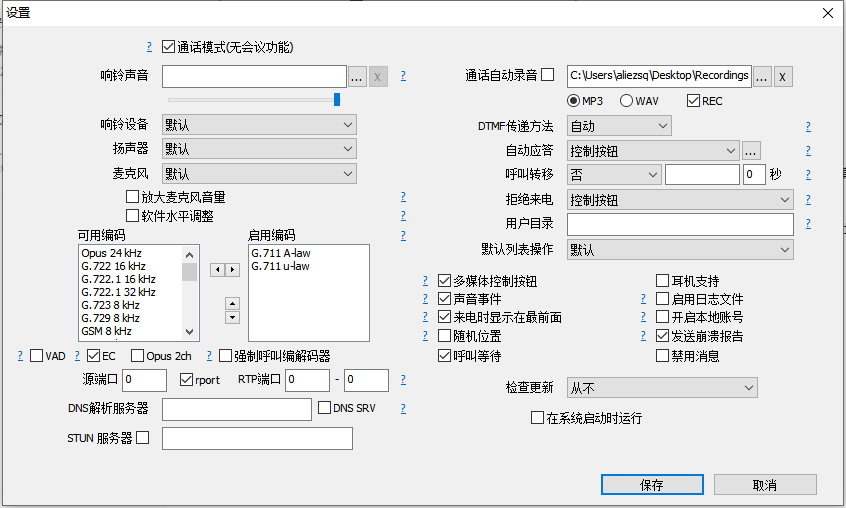
说明:
- 在可用编码中选择G729编码,通过
 按钮设为启用
按钮设为启用 - 拒绝来电控制按钮更改为否
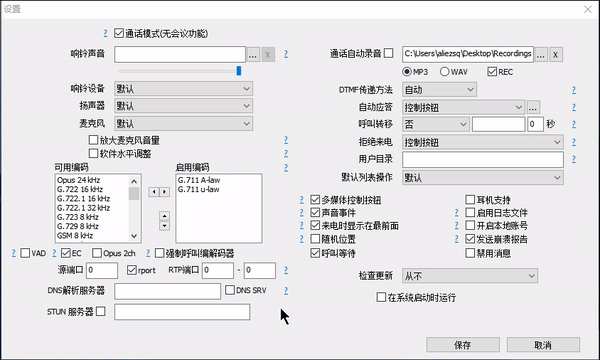
4.2 网页电话(webrtc使用) #
4.21 正常使用流程 #
- 首次使用系统会提示系统想要获取麦克风权限,这里需要点击允许,如果拒绝会导致工号异常不进号。
- 点击注册可以再网页上对工号进行注册
- 签入坐席后就可以正常的打接电话了
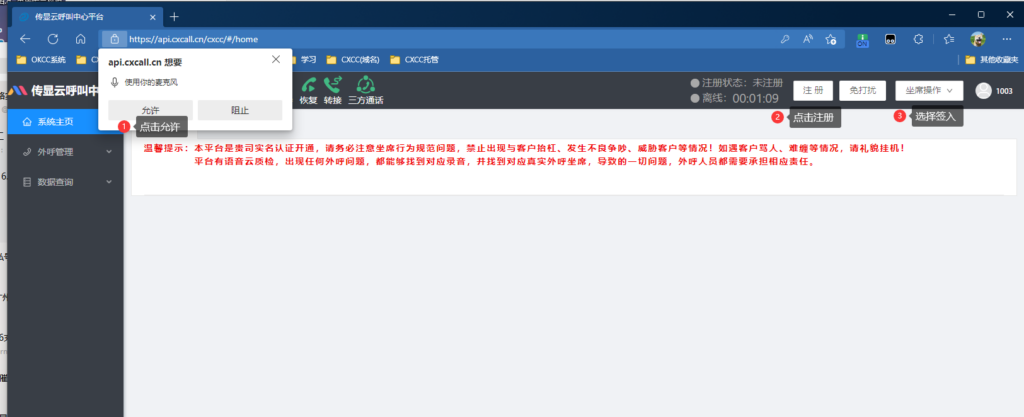
4.22 异常情况处理 #
4.221 不小心阻止了麦克风使用请求 #
现象如下:
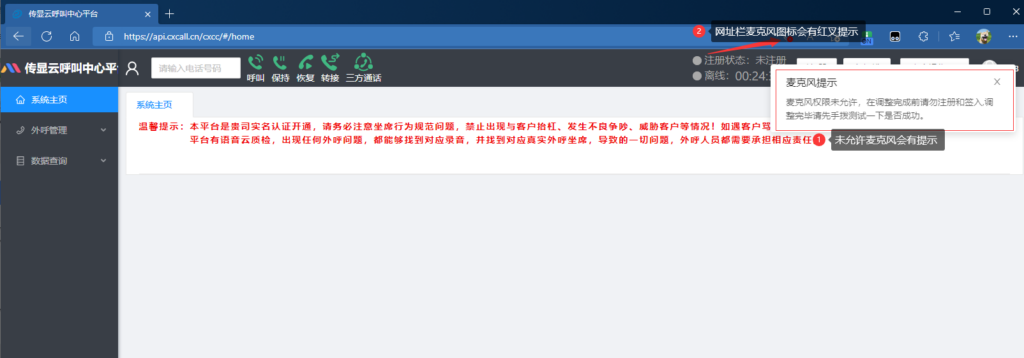

解决方法:
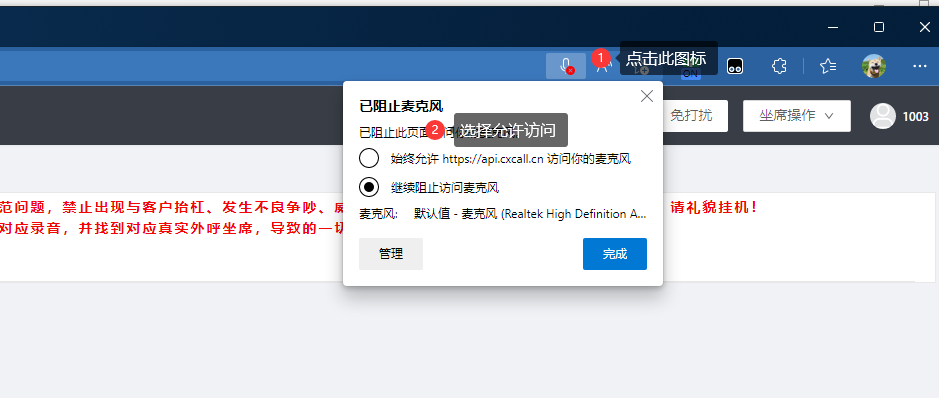
① 点击带红色的麦克风图标
②选择允许访问后点击完成
③刷新网页,重新注册、签入
4.222 没有插入麦克风 #
鼠标右键音量图标![]() 选择声音进入设置,选择录制选项查看麦克风是否正常
选择声音进入设置,选择录制选项查看麦克风是否正常
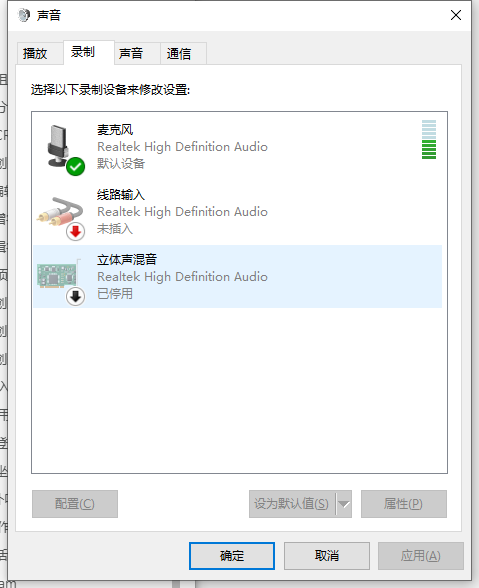
正常状态下的麦克风会有![]() 标志,且右边有波浪
标志,且右边有波浪![]() 起伏表示有声音输入
起伏表示有声音输入
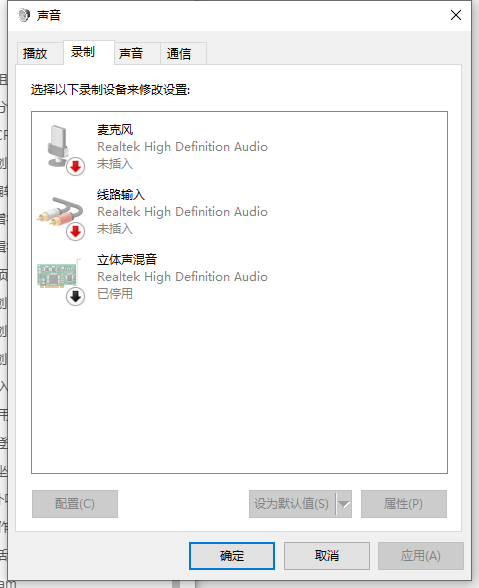
异常下的麦克风会显示![]() 状态且提示未插入
状态且提示未插入
